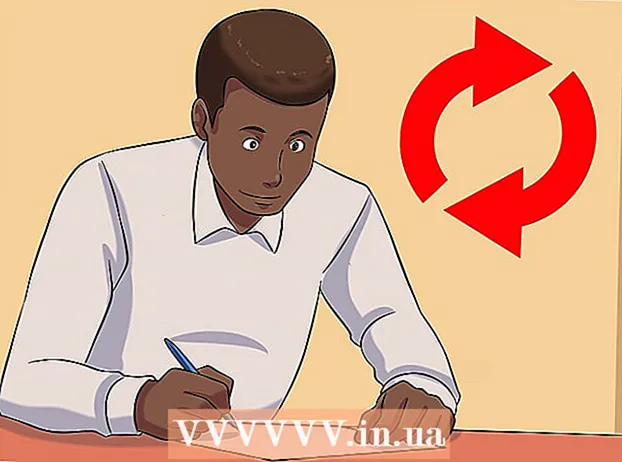Höfundur:
Clyde Lopez
Sköpunardag:
17 Júlí 2021
Uppfærsludagsetning:
1 Júlí 2024

Efni.
- Skref
- Aðferð 1 af 3: Hvernig á að tengja tölvu við sjónvarp
- Aðferð 2 af 3: Hvernig á að tengja heimabíóið þitt
- Aðferð 3 af 3: Hvernig á að tengja leikjatölvu við sjónvarpið
- Ábendingar
- Viðvaranir
Þessi grein mun sýna þér hvernig á að tengja tölvu, heimabíó og leikjatölvu við sjónvarp með HDMI snúru. HDMI snúru gerir þér kleift að tengja raftæki fljótt án þess að nota marga snúrur eða tengi - ein HDMI snúru sendir mynd- og hljóðmerki.
Skref
Aðferð 1 af 3: Hvernig á að tengja tölvu við sjónvarp
 1 Finndu HDMI tengi. HDMI tengið lítur út eins og þunnt trapezoidal rauf. Flestar nýrri tölvur eru með þessar tengi; þær eru staðsettar á hliðarspjöldum fartölva eða á bakhlið borðtölva.
1 Finndu HDMI tengi. HDMI tengið lítur út eins og þunnt trapezoidal rauf. Flestar nýrri tölvur eru með þessar tengi; þær eru staðsettar á hliðarspjöldum fartölva eða á bakhlið borðtölva. - Ef borðtölvan þín er ekki með HDMI tengi skaltu setja upp nýtt skjákort.
- Ef tölvan þín er ekki með HDMI tengi, en er með DVI eða DisplayPort tengi, kaupirðu millistykki sem gerir þér kleift að tengja HDMI snúru við tölvuna þína. Hafðu í huga - ef þú keyptir DVI til HDMI millistykki þarftu sérstaka hljóðsnúru vegna þess að DVI tengið ber ekki hljóðmerki.
- Það eru líka USB til HDMI millistykki fyrir tölvur án myndbandstengis.
 2 Tengdu annan enda HDMI snúrunnar við tölvuna þína. Gakktu úr skugga um að lengri hlið HDMI snúrutengisins snúi upp.
2 Tengdu annan enda HDMI snúrunnar við tölvuna þína. Gakktu úr skugga um að lengri hlið HDMI snúrutengisins snúi upp.  3 Tengdu hinn enda HDMI snúrunnar við sjónvarpið. HDMI tengi eru staðsett á bakhlið og hliðarspjöldum nútíma sjónvarps.
3 Tengdu hinn enda HDMI snúrunnar við sjónvarpið. HDMI tengi eru staðsett á bakhlið og hliðarspjöldum nútíma sjónvarps. - Ef kveikt er á sjónvarpinu mun tölvan sjálfkrafa greina það og setja það upp til að senda merki beint til sjónvarpsins.
 4 Skiptu yfir í HDMI merki. Gerðu þetta með fjarstýringu sjónvarpsins. Ef sjónvarpið þitt er aðeins með eina HDMI tengi skaltu bara skipta yfir í það gáttarnúmer; annars finndu höfnina sem tölvan er tengd við.
4 Skiptu yfir í HDMI merki. Gerðu þetta með fjarstýringu sjónvarpsins. Ef sjónvarpið þitt er aðeins með eina HDMI tengi skaltu bara skipta yfir í það gáttarnúmer; annars finndu höfnina sem tölvan er tengd við. - Venjulega er hver HDMI tengi í sjónvarpi merkt með númeri, sem er höfnarnúmer.
- Í flestum tilfellum, ýttu á „Input“ á fjarstýringunni; valmynd mun opna og nota örvatakkana á fjarstýringunni til að velja gáttarnúmer (til dæmis „Inntak 3“ eða „HDMI 2“).
 5 Farðu yfir skjástillingarnar á tölvunni þinni. Í stillingum er aðeins hægt að birta myndina úr tölvunni í sjónvarpinu eða samtímis í sjónvarpinu og skjánum. Í skjástillingunum velurðu þann hátt sem hentar þér.
5 Farðu yfir skjástillingarnar á tölvunni þinni. Í stillingum er aðeins hægt að birta myndina úr tölvunni í sjónvarpinu eða samtímis í sjónvarpinu og skjánum. Í skjástillingunum velurðu þann hátt sem hentar þér. - Windows - Opnaðu Start valmyndina og smelltu á Settings> System> Display.
- Mac - Opnaðu Apple valmyndina og smelltu á System Preferences> Display.
Aðferð 2 af 3: Hvernig á að tengja heimabíóið þitt
 1 Finndu HDMI tengi í öllum tækjum. HDMI tengið lítur út eins og þunnt trapezoidal rauf. Ef móttakarinn þinn er með margar HDMI tengi og sjónvarpið þitt hefur að minnsta kosti eina HDMI tengi geturðu tengt öll tækin þín og fengið sem mest út úr heimabíóupplifun þinni.
1 Finndu HDMI tengi í öllum tækjum. HDMI tengið lítur út eins og þunnt trapezoidal rauf. Ef móttakarinn þinn er með margar HDMI tengi og sjónvarpið þitt hefur að minnsta kosti eina HDMI tengi geturðu tengt öll tækin þín og fengið sem mest út úr heimabíóupplifun þinni. - Flestir nýrri móttakarar eru með margar HDMI tengi sem hægt er að tengja mörg HDMI tæki við; móttakarinn er einnig með sérstakt HDMI tengi til að tengjast sjónvarpi.
- Ef móttakarinn þinn er aðeins með eina HDMI tengi skaltu kaupa HDMI klofning.
 2 Finndu út hvaða útgáfu af HDMI sjónvarpið þitt styður. Gakktu úr skugga um að sjónvarpið þitt styðji HDMI 1.4 ARC. Í þessu tilfelli mun sjónvarpið geta sent hljóðmerki til móttakarans og hann til hátalara heimabíósins. Flest sjónvörp sem komu út eftir 2009 styðja HDMI 1.4 og nýrri.
2 Finndu út hvaða útgáfu af HDMI sjónvarpið þitt styður. Gakktu úr skugga um að sjónvarpið þitt styðji HDMI 1.4 ARC. Í þessu tilfelli mun sjónvarpið geta sent hljóðmerki til móttakarans og hann til hátalara heimabíósins. Flest sjónvörp sem komu út eftir 2009 styðja HDMI 1.4 og nýrri. - Ef sjónvarpið þitt styður ekki HDMI 1.4 þarftu sérstaka hljóðsnúru til að tengja sjónvarpið við móttakarann (svo sem stafræna sjónstreng).
- Ef þú ert með kapalsjónvarp sem er tengt við móttakarann þarftu ekki að hafa áhyggjur af HDMI útgáfunni þar sem hljóðið fer beint í móttakarann í þessu tilfelli.
 3 Tengdu tæki við HDMI tengi móttakarans. Til dæmis, tengdu DVD / Blu-geislaspilara, leikjatölvu eða önnur tæki.Ef móttakarinn þinn er ekki með margar HDMI tengi skaltu tengja nýjustu tækin til að fá sem mest út úr móttakaranum.
3 Tengdu tæki við HDMI tengi móttakarans. Til dæmis, tengdu DVD / Blu-geislaspilara, leikjatölvu eða önnur tæki.Ef móttakarinn þinn er ekki með margar HDMI tengi skaltu tengja nýjustu tækin til að fá sem mest út úr móttakaranum. - Til dæmis, ef móttakarinn hefur aðeins tvær HDMI tengi og þú ert með Roku, PlayStation 4 og DVD spilara, tengdu Roku og PS4 við HDMI tengi móttakarans og notaðu íhlutinn til að tengja DVD spilara. Roku og PS4 munu njóta góðs af HDMI snúrur.
- Aðeins er hægt að setja HDMI -stinga í eina leið, svo ekki beita of miklum krafti.
 4 Tengdu móttakarann við sjónvarpið. Tengdu annan enda HDMI snúrunnar við HDMI tengið á móttakaranum og hinn við sjónvarpið. Nú geturðu sýnt mynd í sjónvarpinu frá hvaða tæki sem er tengt við móttakarann.
4 Tengdu móttakarann við sjónvarpið. Tengdu annan enda HDMI snúrunnar við HDMI tengið á móttakaranum og hinn við sjónvarpið. Nú geturðu sýnt mynd í sjónvarpinu frá hvaða tæki sem er tengt við móttakarann.  5 Notaðu móttakarann til að skipta á milli merkja. Þar sem öll tæki eru tengd við móttakara er hægt að stilla sjónvarpið á merki frá HDMI -tenginu sem móttakarinn er tengdur við og hægt er að velja merki frá viðkomandi tæki með fjarstýringu móttakarans.
5 Notaðu móttakarann til að skipta á milli merkja. Þar sem öll tæki eru tengd við móttakara er hægt að stilla sjónvarpið á merki frá HDMI -tenginu sem móttakarinn er tengdur við og hægt er að velja merki frá viðkomandi tæki með fjarstýringu móttakarans. - Þar sem tækin eru tengd með HDMI snúru er hægt að stjórna hljóðmerkjum tækjanna með hljóðstillingum móttakarans.
- Flest tæki ættu að setja upp sjálfkrafa þegar þau greina HDMI -tengingu, þó að sumar stillingar þurfi að stilla handvirkt fyrir sum tæki.
 6 Tengdu tæki beint við sjónvarpið. Ef þú ætlar ekki að búa til heimabíó er hægt að tengja hvert tæki beint við sjónvarpið og velja síðan merki með fjarstýringu sjónvarpsins. Flest nútíma sjónvörp eru með að minnsta kosti tvö HDMI tengi.
6 Tengdu tæki beint við sjónvarpið. Ef þú ætlar ekki að búa til heimabíó er hægt að tengja hvert tæki beint við sjónvarpið og velja síðan merki með fjarstýringu sjónvarpsins. Flest nútíma sjónvörp eru með að minnsta kosti tvö HDMI tengi. - Ef það eru fleiri tæki en HDMI tengin í sjónvarpinu skaltu kaupa HDMI klofning sem mun auka fjölda HDMI tengja sem eru í boði.
 7 Kveiktu á HDMI-CEC aðgerðinni. Þannig að með því að nota fjarstýringu sjónvarpsins geturðu stjórnað öðrum tækjum. Til að virkja HDMI-CEC skaltu opna stillingarvalmyndina á hverju tæki.
7 Kveiktu á HDMI-CEC aðgerðinni. Þannig að með því að nota fjarstýringu sjónvarpsins geturðu stjórnað öðrum tækjum. Til að virkja HDMI-CEC skaltu opna stillingarvalmyndina á hverju tæki. - Hægt er að kalla HDMI-CEC aðgerðina öðruvísi, til dæmis Anynet + (Samsung), Aquo Link (Sharp), Regza Link (Toshiba), SimpLink (LG). Skoðaðu handbók sjónvarpsins til að fá frekari upplýsingar.
Aðferð 3 af 3: Hvernig á að tengja leikjatölvu við sjónvarpið
 1 Finndu HDMI tengið aftan á vélinni þinni. HDMI tengið lítur út eins og þunnt trapezoidal rauf. Þessar rifa er að finna á flestum Xbox 360, öllum PlayStation 3, PlayStation 4, Wii Us og Xbox Ons. Wii og upprunalega Xbox 360 eru ekki með HDMI tengi.
1 Finndu HDMI tengið aftan á vélinni þinni. HDMI tengið lítur út eins og þunnt trapezoidal rauf. Þessar rifa er að finna á flestum Xbox 360, öllum PlayStation 3, PlayStation 4, Wii Us og Xbox Ons. Wii og upprunalega Xbox 360 eru ekki með HDMI tengi. - Ef þú getur ekki séð HDMI tengið aftan á vélinni þinni þá er það alls ekki til staðar.
- PlayStation 2 og upprunalega Xbox eru ekki með HDMI tengi.
 2 Tengdu annan enda HDMI snúrunnar við vélina þína. HDMI tengið er staðsett á hægri eða vinstri hlið aftan á vélinni.
2 Tengdu annan enda HDMI snúrunnar við vélina þína. HDMI tengið er staðsett á hægri eða vinstri hlið aftan á vélinni.  3 Tengdu hinn enda snúrunnar við sjónvarpið. HDMI tengið er staðsett aftan og á hlið sjónvarpsins.
3 Tengdu hinn enda snúrunnar við sjónvarpið. HDMI tengið er staðsett aftan og á hlið sjónvarpsins. - Skráðu númerið á HDMI tengi.
 4 Skiptu yfir í HDMI merki. Gerðu þetta með fjarstýringu sjónvarpsins. Ef sjónvarpið þitt er aðeins með eina HDMI tengi skaltu bara skipta yfir í það gáttarnúmer; annars finndu höfnina sem tölvan er tengd við.
4 Skiptu yfir í HDMI merki. Gerðu þetta með fjarstýringu sjónvarpsins. Ef sjónvarpið þitt er aðeins með eina HDMI tengi skaltu bara skipta yfir í það gáttarnúmer; annars finndu höfnina sem tölvan er tengd við. - Venjulega er hver HDMI tengi í sjónvarpi merkt með númeri, sem er höfnarnúmer.
- Í flestum tilfellum þarftu að ýta á „Input“ á fjarstýringunni; valmynd mun opna og nota örvatakkana á fjarstýringunni til að velja gáttarnúmer (til dæmis „Inntak 3“ eða „HDMI 2“).
- Ef þú getur ekki stillt á rétt merki skaltu kveikja á vélinni og skipta yfir í mismunandi merki (höfn) þar til þú sérð mynd frá vélinni.
 5 Breyttu aðaltölvutengingu (ef þörf krefur). Flestar leikjatölvur munu sjálfkrafa greina HDMI snúruna og velja bestu stillingarnar, en þú gætir þurft að opna myndstillingar tölvunnar og velja „HDMI“ sem aðal myndbandstengingu.
5 Breyttu aðaltölvutengingu (ef þörf krefur). Flestar leikjatölvur munu sjálfkrafa greina HDMI snúruna og velja bestu stillingarnar, en þú gætir þurft að opna myndstillingar tölvunnar og velja „HDMI“ sem aðal myndbandstengingu. - Ef HDMI er eina tiltæka tengið, mun stjórnborðið velja það sjálfgefið.
- Í fyrsta skipti sem þú ræsir vélina þína með HDMI tengingu gætirðu þurft að breyta nokkrum stillingum.
Ábendingar
- HDMI snúrur eru tengdar á sama hátt og USB snúrur: það er aðeins ein leið til að setja þær í.
- Við mælum með að kaupa lengri HDMI snúru (en þú bjóst við). Í þessu tilfelli er hægt að endurraða tækjunum án þess að rjúfa HDMI tengin.
- Notaðu sérstaka millistykki til að tengja tvær HDMI snúrur.Þar sem HDMI merkið er stafrænt skaltu ekki kaupa mjög dýran millistykki; ekki hafa áhyggjur af lengd tengdra strengja ef heildarlengdin er minni en 7 metrar.
- Ef kapallinn er lengri en 7 metrar skaltu kaupa merki hvatamann til að fá bestu myndgæði.
Viðvaranir
- Góðar HDMI snúrur eru ekki svo dýrar. Ekki sóa 3.500 rúblum í gullhúðuð kapal - 350 rúblur kapall mun virka nákvæmlega eins.
- Ekki snúa, teygja eða kreista HDMI snúrur til að forðast að skemma þær.